хотите поручить роботу-исполнителю приготовить яичницу из трех яиц.
Составьте длянего план решения этой задачи.
Когда сделаете, нажмите кнопку «Готово»
Готово
FindSlide.org - это сайт презентаций, докладов, шаблонов в формате PowerPoint.
Email: Нажмите что бы посмотреть





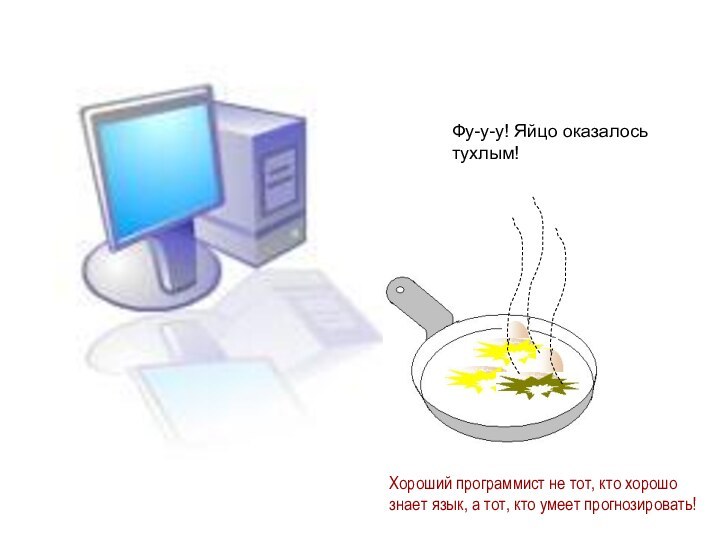





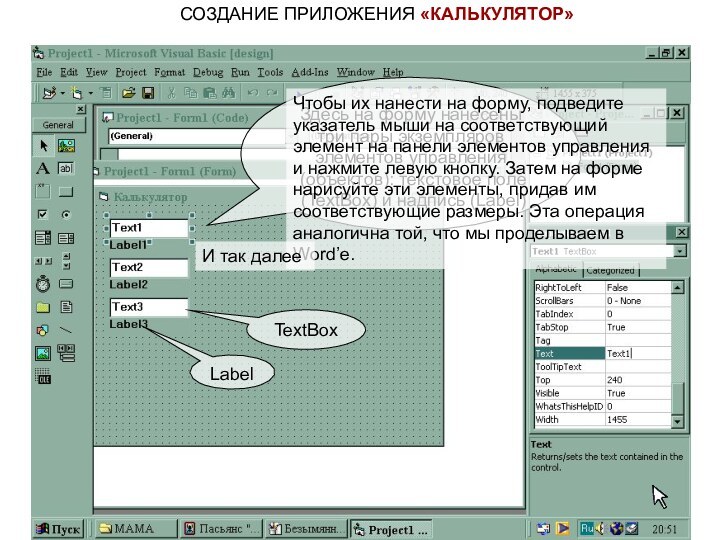



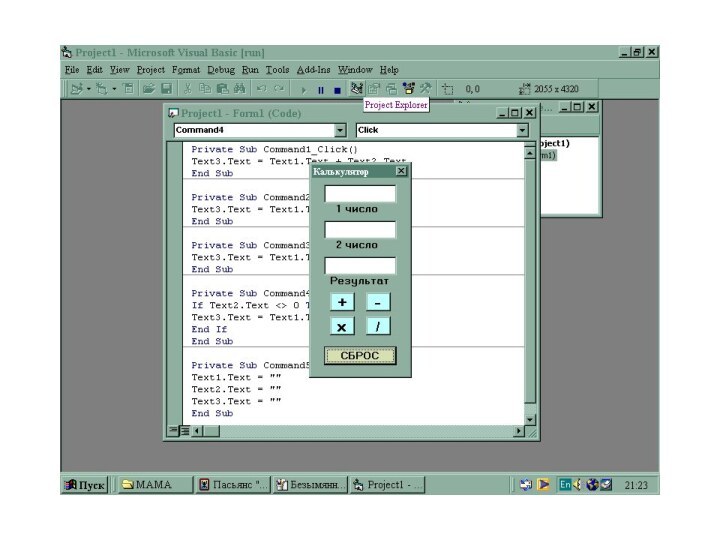
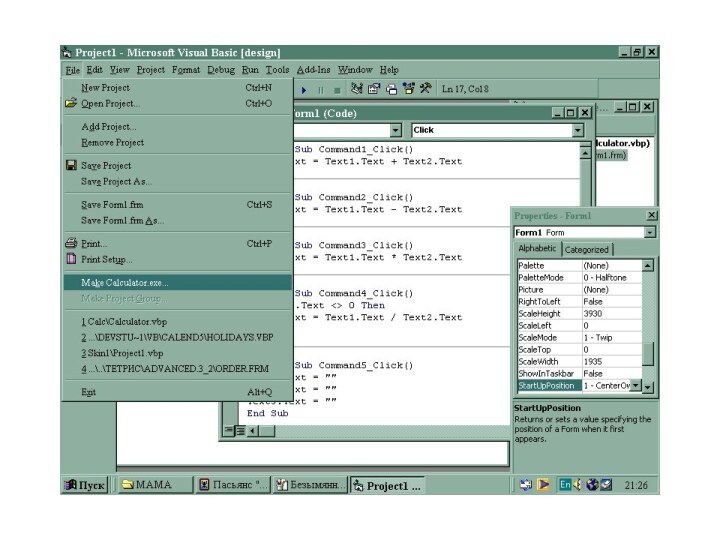
Готово
Вы тоже так думаете?
Может быть лучше попробовать себя в другой области?
ПОЧЕМУ?
Панель свойств элементов управления
Форма, на которой вы будете размещать элементы управления.
Или окно, в котором будет выполняться ваше приложение
Рабочее поле, в котором вы будете писать код программы
Заголовок изменился
TextBox
Label
Чтобы их нанести на форму, подведите указатель мыши на соответствующий элемент на панели элементов управления и нажмите левую кнопку. Затем на форме нарисуйте эти элементы, придав им соответствующие размеры. Эта операция аналогична той, что мы проделываем в Word’е.
И так далее
Затем нанесем на форму пять кнопок (элемент Button). Установим свойства: Graphical = 1, BackColor (цвет фона) = выберите сами из палитры, Caption = «+», «-», «х», «/», «СБРОС» соответственно. В свойстве Font вы можете установить параметры шрифта.